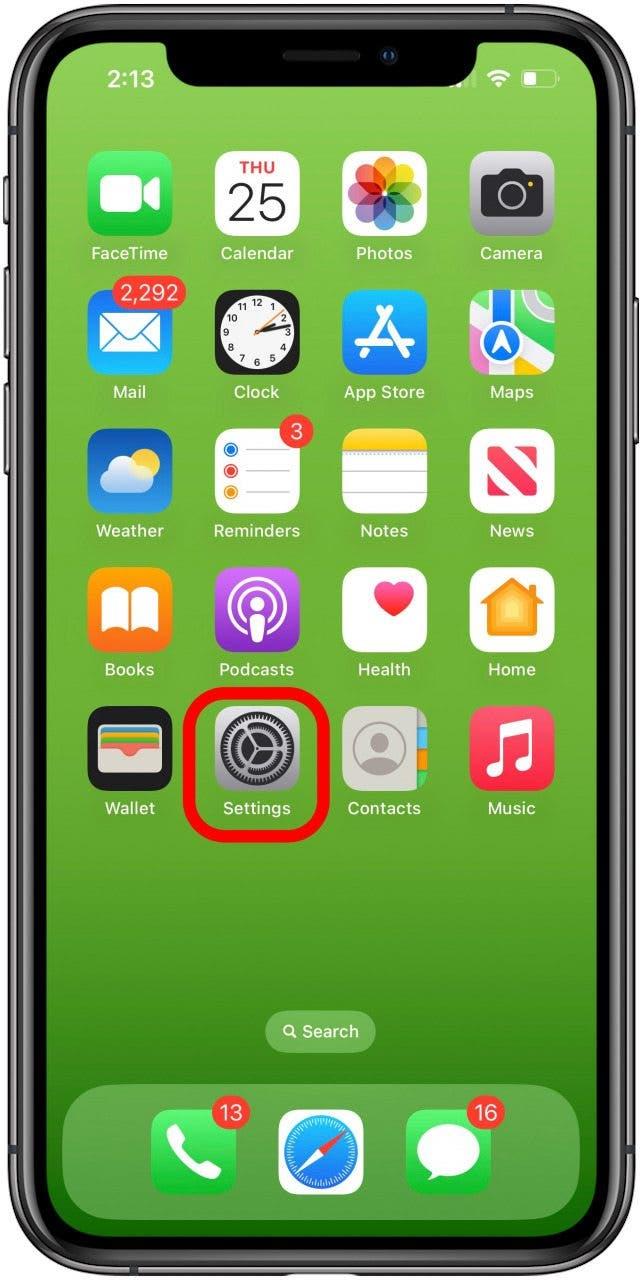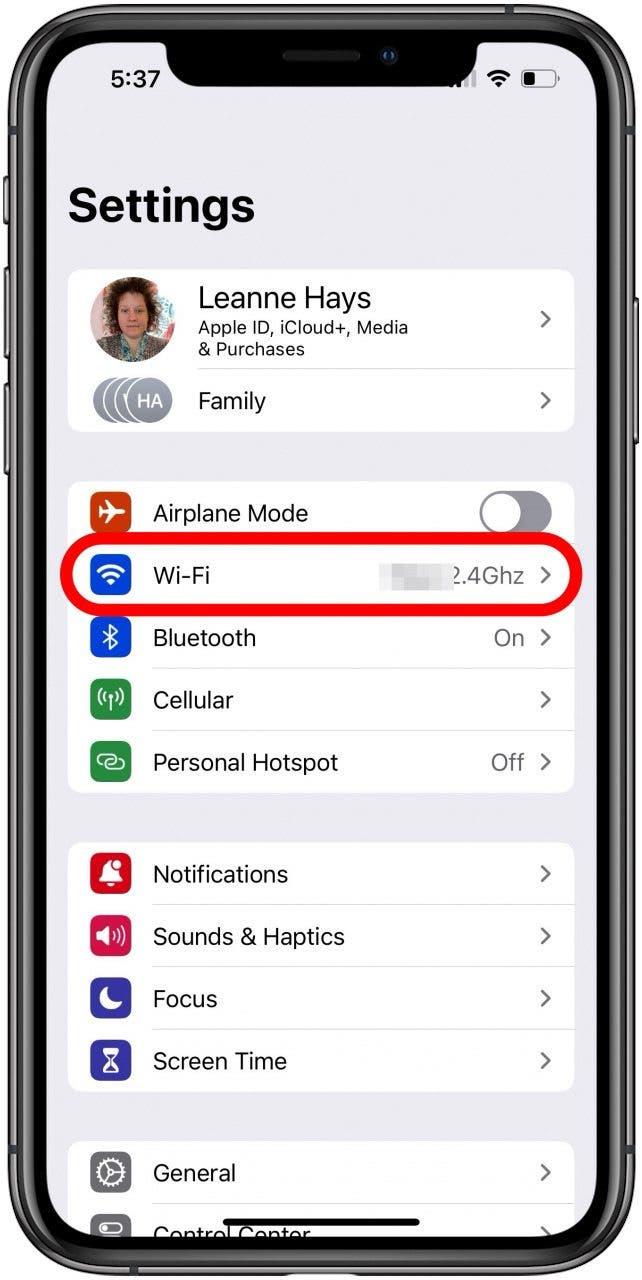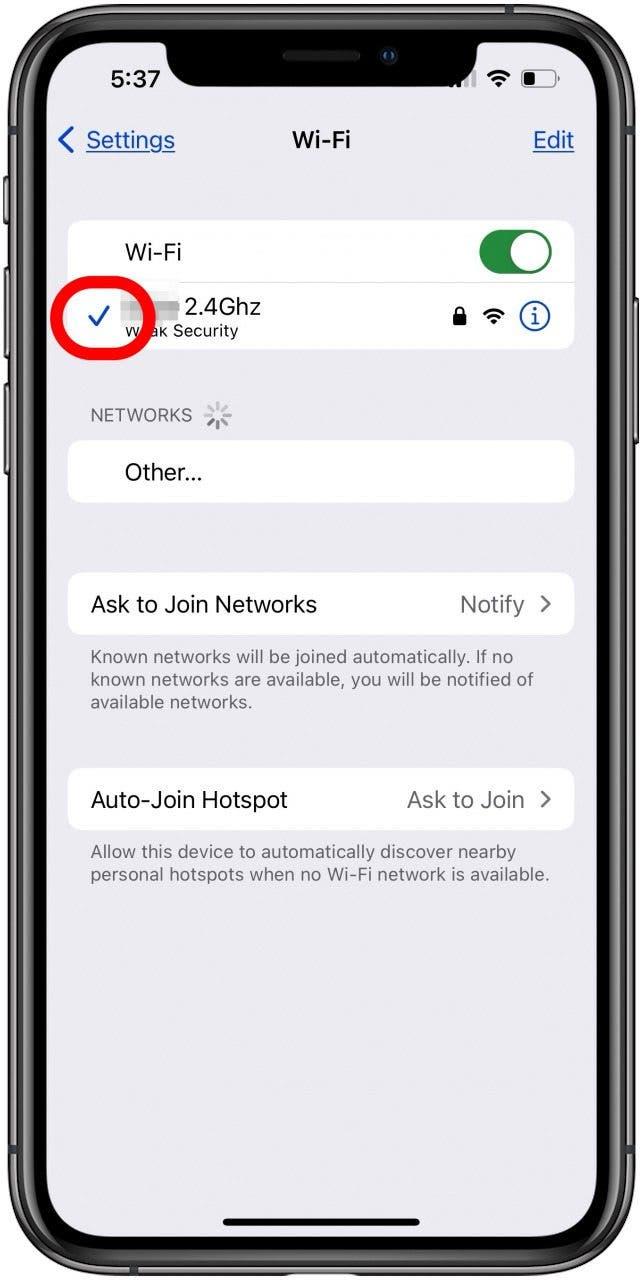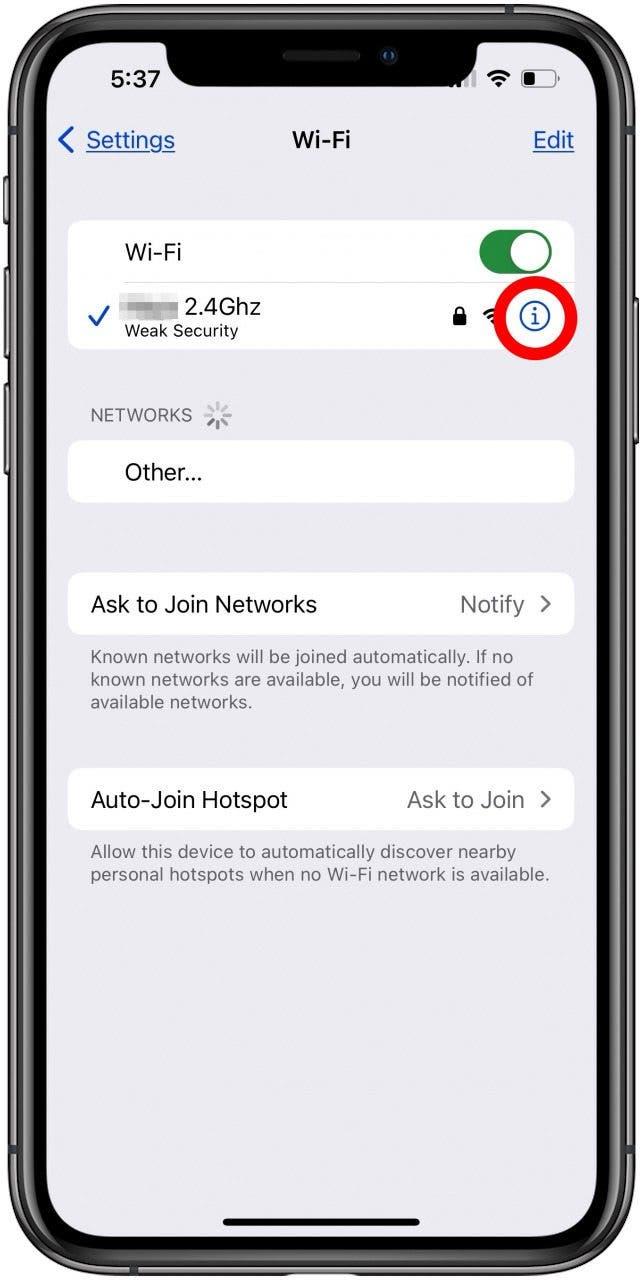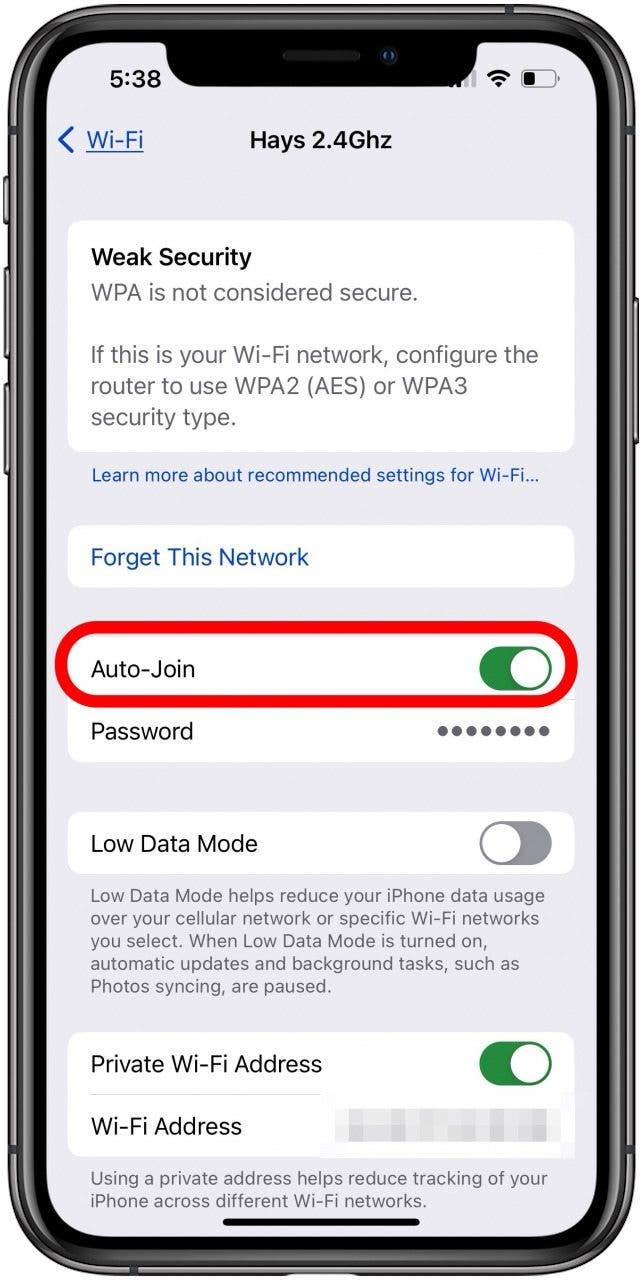Môže byť mätúce, keď sa váš iPhone nechce pripojiť k Wi-Fi, ale iné zariadenia áno. Nebojte sa, máme opravu, ktorá vám umožní znovu pripojiť iPhone alebo iPad k Wi-Fi.
Wi-Fi nefunguje v telefóne, ale funguje na iných zariadeniach?
Ak sa váš iPhone nepripája k Wi-Fi, ale ostatné zariadenia áno, mali by ste si prečítať článok Čo robiť, ak sa váš iPhone nechce pripojiť k Wi-Fi. Ak sa však váš iPad alebo iPhone nechce pripojiť k Wi-Fi a vaše ostatné zariadenia sa bez problémov pripájajú k tej istej sieti, máme pre vás opravu.
Najprv skontrolujte základné údaje. Uistite sa, že ste aktualizovali iPhone na najnovší systém iOS a iPad na najnovší systém iPadOS. Reštartujte iPhone alebo iPad a reštartujte aj router. Nezabudnite sa uistiť, že ste v dosahu smerovača a medzi iPhonom a smerovačom nie je žiadne fyzické rušenie, ktoré by blokovalo signál Wi-Fi. Skontrolujte tiež, či je váš iPad alebo iPhone kompatibilný s vaším routerom; staršie modely nemusia byť kompatibilné. Prečítajte si ďalšie kroky na riešenie problémov a pozrite si náš bezplatný Tip dňa, kde nájdete ďalšie skvelé návody na Wi-Fi!
 Objavte skryté funkcie svojho iPhonuZískajte každý deň jeden tip (so snímkami obrazovky a jasnými pokynmi), aby ste svoj iPhone zvládli za jednu minútu denne.
Objavte skryté funkcie svojho iPhonuZískajte každý deň jeden tip (so snímkami obrazovky a jasnými pokynmi), aby ste svoj iPhone zvládli za jednu minútu denne.
Uistite sa, že na iPhone vidíte svoju sieť
Skontrolujte, či na iPhone vidíte svoju sieť Wi-Fi, a to nasledujúcimi krokmi:
- Otvorte aplikáciu Nastavenia.

- Klepnite na položku Wi-Fi.

- Uistite sa, že je Wi-Fi zapnuté a že vedľa názvu vašej preferovanej siete je modré začiarknutie. Ak máte k dispozícii dve frekvencie, 2,4 GHz a 5 GHz, prepnite na 2,4 GHz a zistite, či sa váš iPhone alebo iPad pripojí.

- Klepnite na ikonu Info vedľa vašej siete.

- Uistite sa, že je zapnutá aj funkcia Auto-Join.

Zabudnite na svoju sieť Wi-Fi
Skúste pomocou Ovládacieho centra vypnúť Wi-Fi a znova ju zapnúť. Ak ani to nepomôže k pripojeniu telefónu k Wi-Fi, zabudnite na iPhone alebo iPade sieť Wi-Fi a potom sa k nej znova pripojte. Pred týmto krokom si nezabudnite zapísať heslo siete!
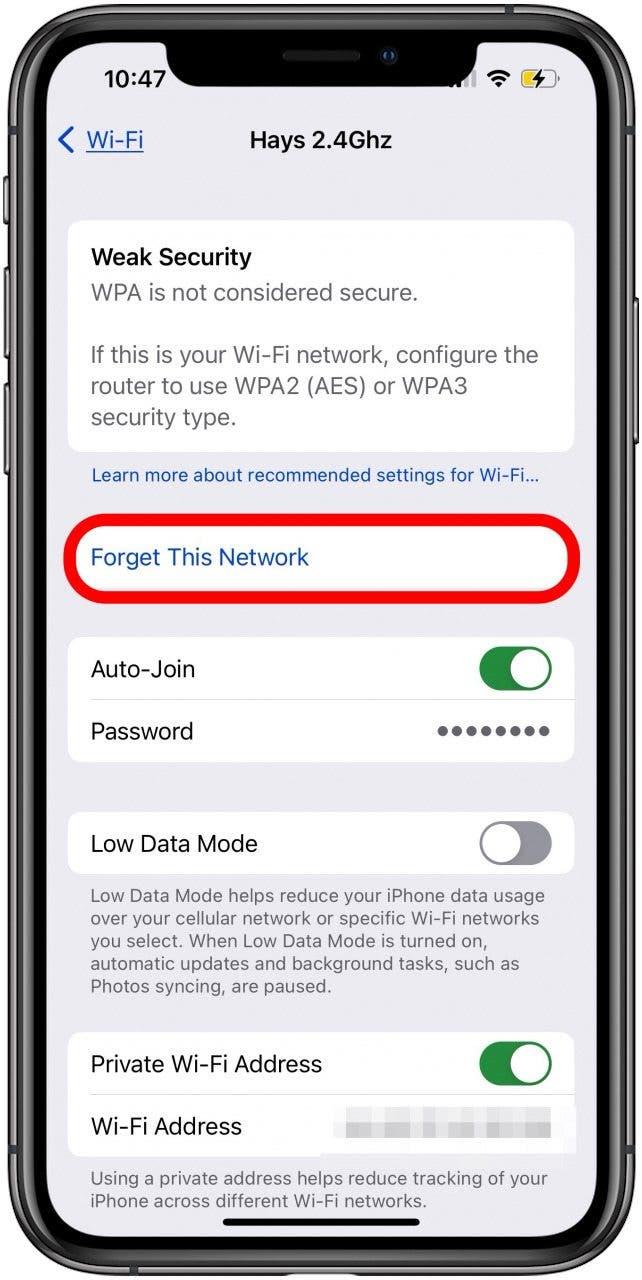
Obnovenie sieťových nastavení v iPhone alebo iPade
Ak ste vykonali všetky vyššie uvedené kroky riešenia problémov a váš iPhone alebo iPad sa stále nechce pripojiť k sieti Wi-Fi, je čas resetovať nastavenia siete.Resetovaním Nastavení siete sa obnovia nastavenia mobilných sietí, odstránia sa uložené Wi-Fi pripojenia a zabudnú sa všetky Bluetooth zariadenia. Pred vykonaním tohto kroku si preto zapíšte všetky potrebné heslá Wi-Fi, pretože na opätovné pripojenie k sieti budete musieť znova zadať heslo Wi-Fi.
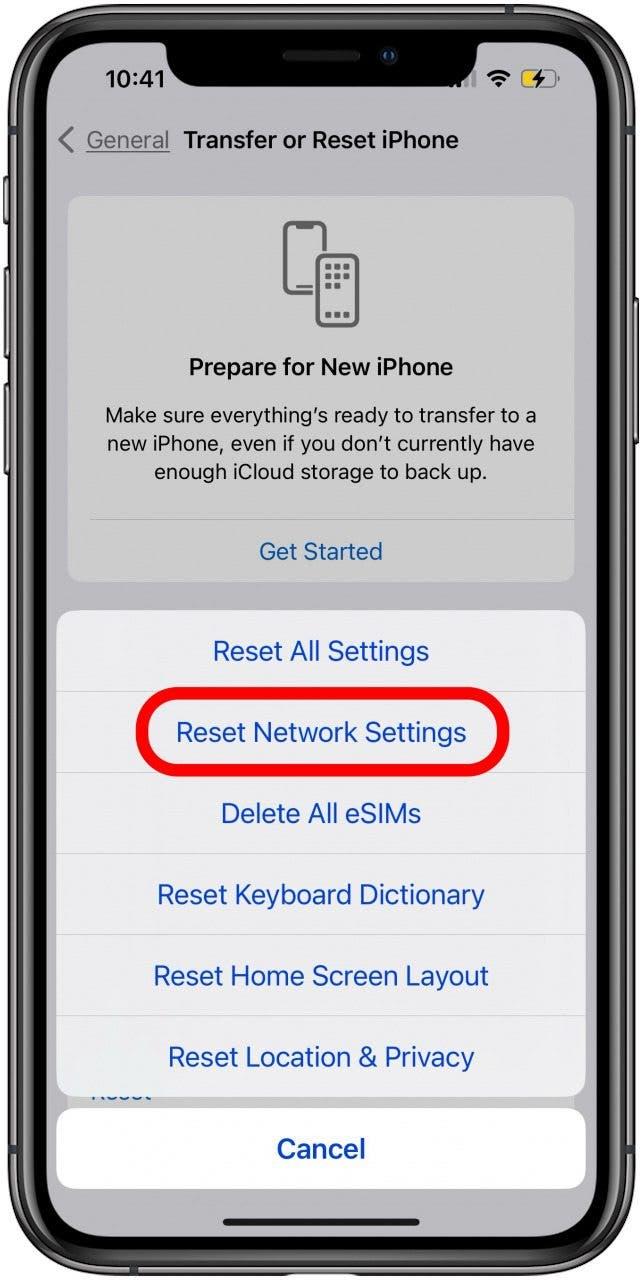
Obnovenie továrenského nastavenia iPhonu alebo iPadu
V krajnom prípade môžete iPhone alebo iPad resetovať do továrenského nastavenia a potom obnoviť zo zálohy vytvorenej pred tým, ako sa zariadenie prestalo pripájať k Wi-Fi.
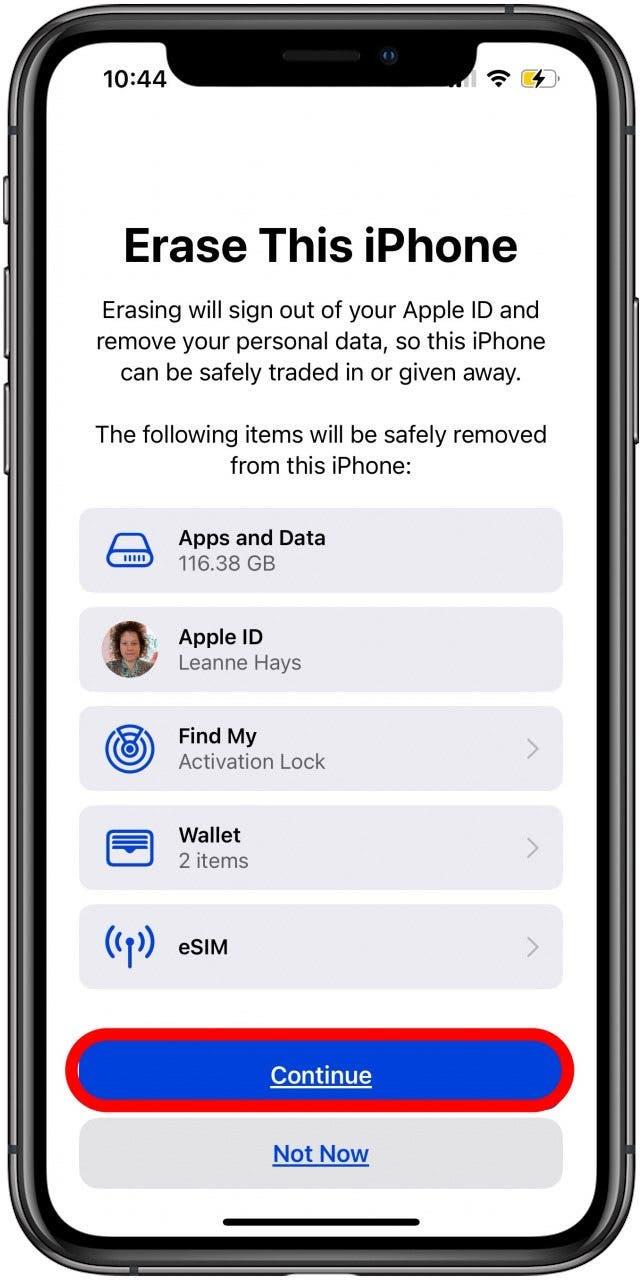
ČASTO KLADENÉ OTÁZKY
- Prečo sa môj iPhone nepripojí k Wi-Fi, ale iné zariadenia áno? Možno budete musieť aktualizovať softvér, zabudnúť a potom sa znova pripojiť k sieti Wi-Fi, opraviť alebo obnoviť nastavenia, prípadne obnoviť iPhone alebo iPad zo zálohy.
- Potrebujem nový Wi-Fi router, ak mi Wi-Fi nefunguje na telefóne, ale funguje na iných zariadeniach? Ak máte novší iPhone alebo iPad a starší router, váš router nemusí podporovať najnovšie štandardy Wi-Fi, takže problém môže vyriešiť nový router.
- Čo ak vyskúšam všetky tieto kroky a môj iPhone alebo iPad sa stále nechce pripojiť k Wi-Fi?V prípade potreby opravy hardvérového problému kontaktujte podporu spoločnosti Apple.
Teraz by sa už váš iPad a iPhone mali pripájať k Wi-Fi bez problémov. Nezabudnite sa vrátiť na stránku iOSApple, kde nájdete ďalšie skvelé články a tipy na riešenie problémov s Wi-Fi vrátane toho, čo robiť, ak sa váš iPhone stále odpojuje od Wi-Fi.